
ヤベっ。プライムビデオの見放題作品を見ようとしたら、誤ってレンタル作品をクリックしてしまった…
皆さんもこんな経験ありませんか?
よくよく考えると、間違ったとしてもわずか数百円の請求なんですが、その瞬間は冷や汗が止まらないですよね。
プライムビデオでは、PINを設定すればそういったミスを防いでくれる「機能制限」をかけられます。特に、お子様と一緒にプライムビデオを楽しまれているご家庭の方は必見ですね。
本記事では、プライムビデオでPINを設定・変更・解除する方法と、視聴制限と購入制限を設定する方法を解説します。この設定を済ますと、焦ることなく安心して映画視聴できるようになります。
関連記事:その他の便利機能は、アマプラ徹底ガイド「Amazonプライムビデオのはじめ方と使い方」で!
プライムビデオでPINを設定・解除する方法





では早速いってみよう!
PINを設定する手順
プライムビデオホームページから歯車マークから設定をクリック。
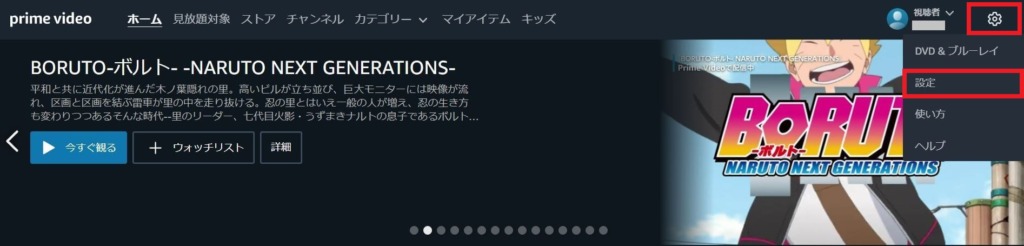
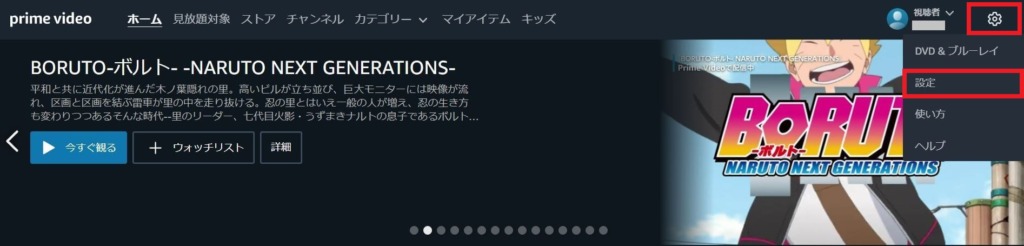
視聴機能制限をクリック。


4桁のPIN(任意)を入力し変更をクリック。
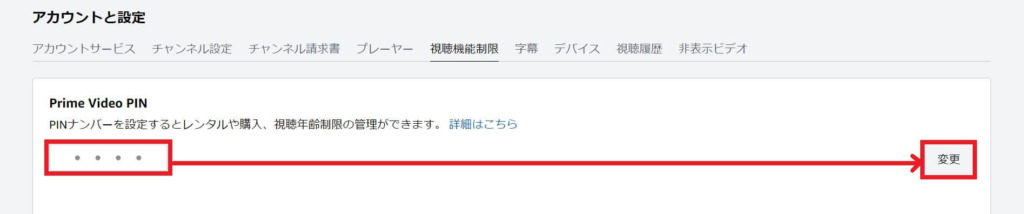
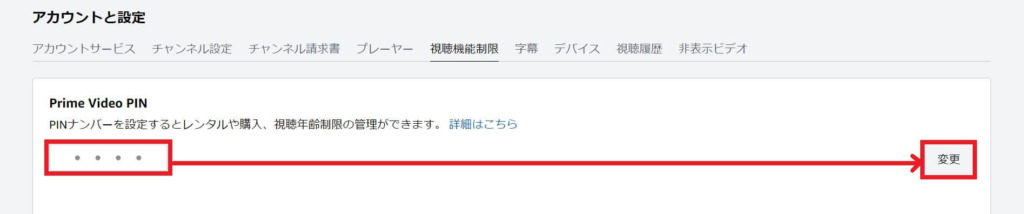
これで完了です。購入制限と視聴制限については第2章で解説します。
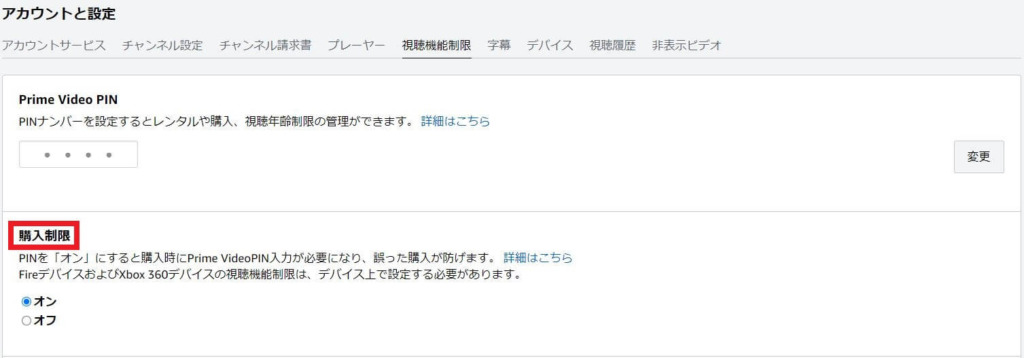
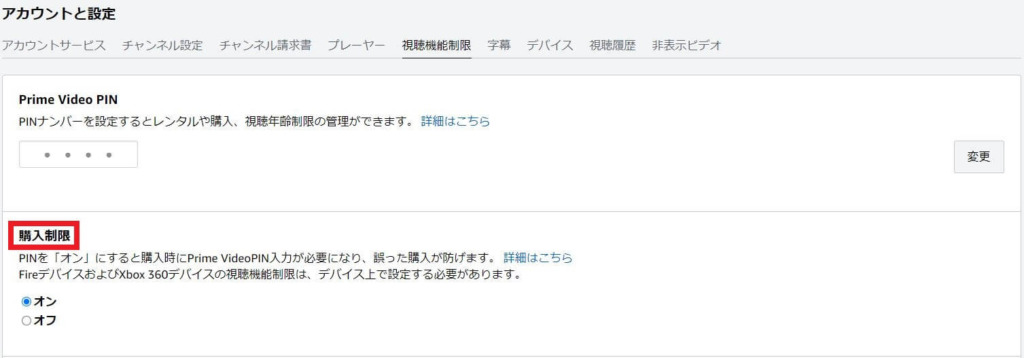
PINを解除する手順
前節で解説した、購入制限をオフに。視聴制限を18にすることでPIN設定が開場されます。




PINを忘れたら時の対処法
これは簡単です。PINの再設定をしましょう。
4桁のPINを入力し変更をクリック。最後にメモしておきましょう。
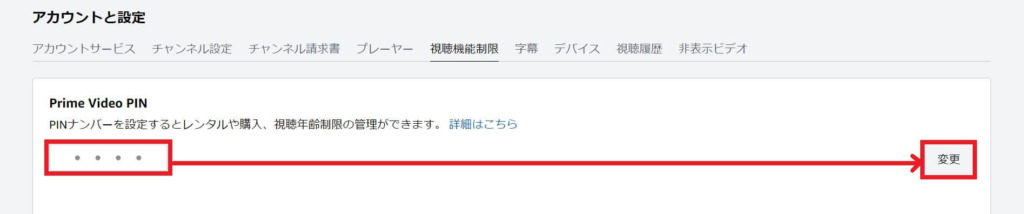
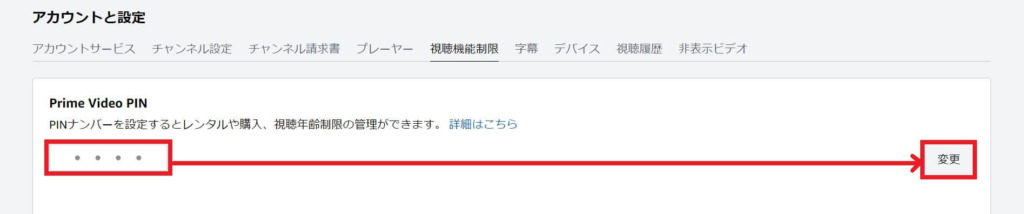
プライムビデオ|購入制限と視聴制限方法


まず、PINによる機能制限をかけられることについて知っておこう。
- 購入制限
- 視聴制限
上記2つの制限についてまとめます。
購入制限
購入制限で、PINを「オン」にすると購入時にPIN入力が必要になり、誤った購入が防げます。
お好みで購入制限をオンにしてください。
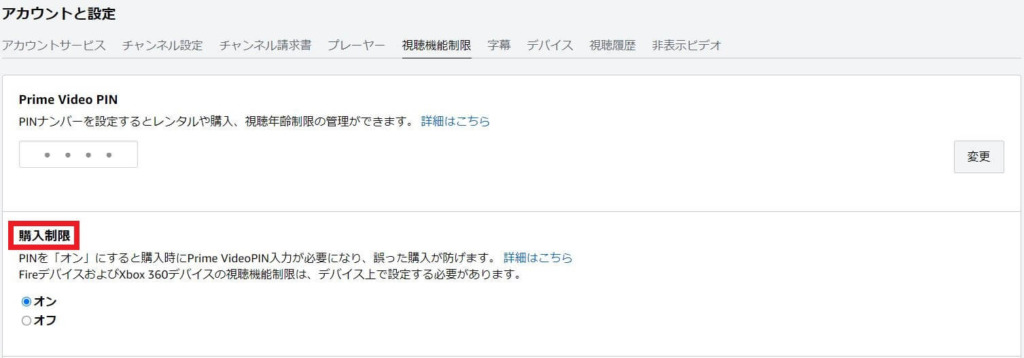
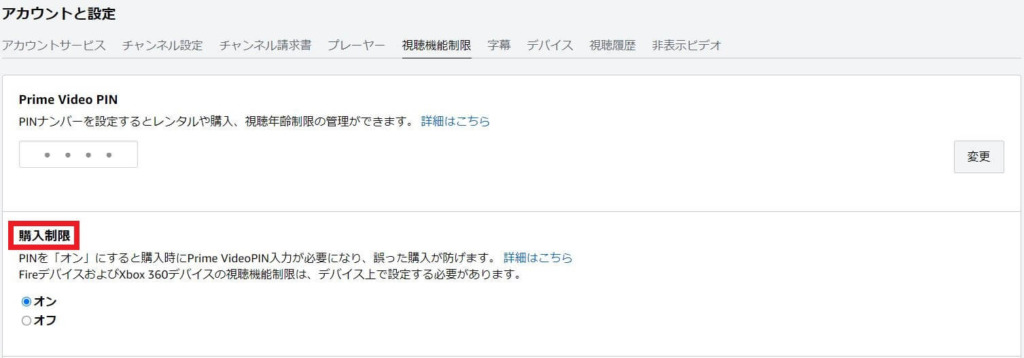




視聴制限
視聴制限は、年齢による視聴制限を設定できます。
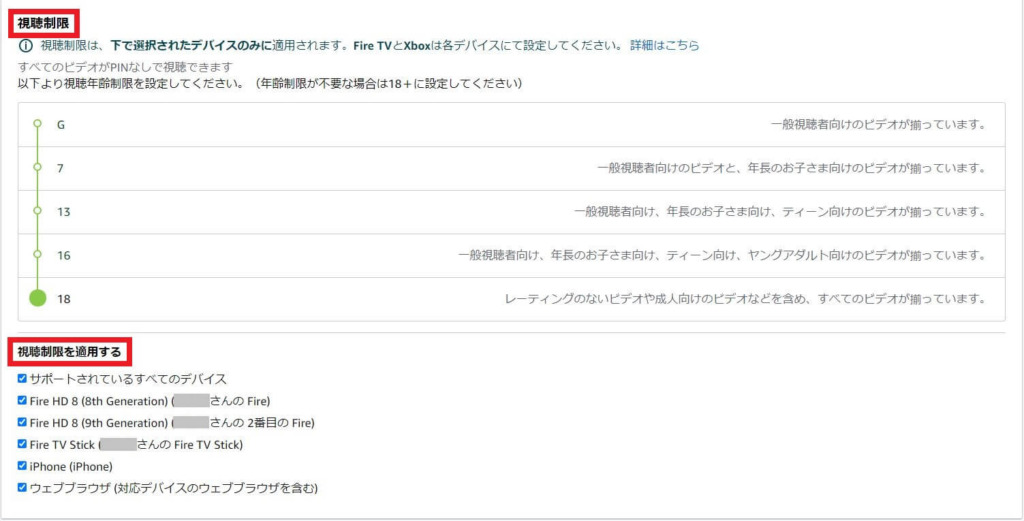
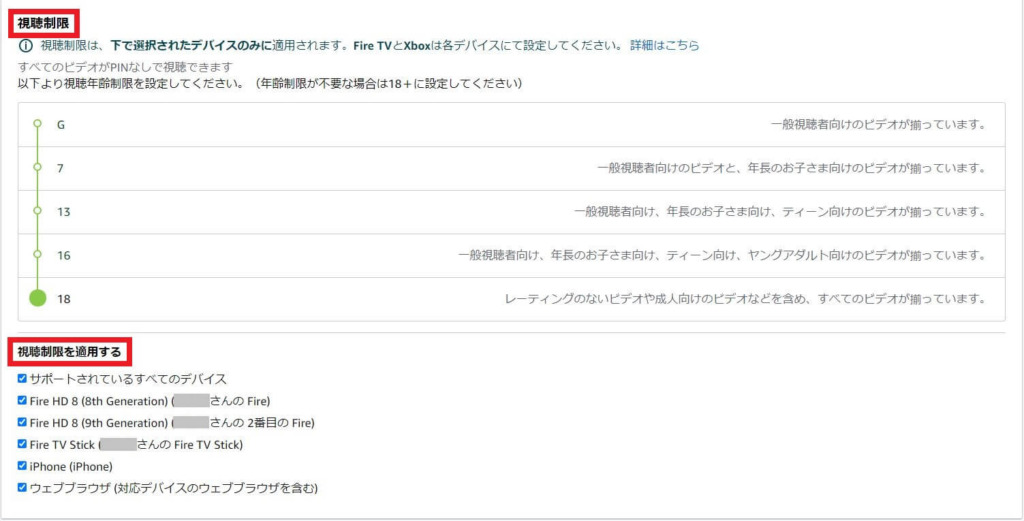
映画倫理機構を参考に映画視聴区分を当てはめて設定していきましょう。
例えば、下図の映画はPG12と表示されています。
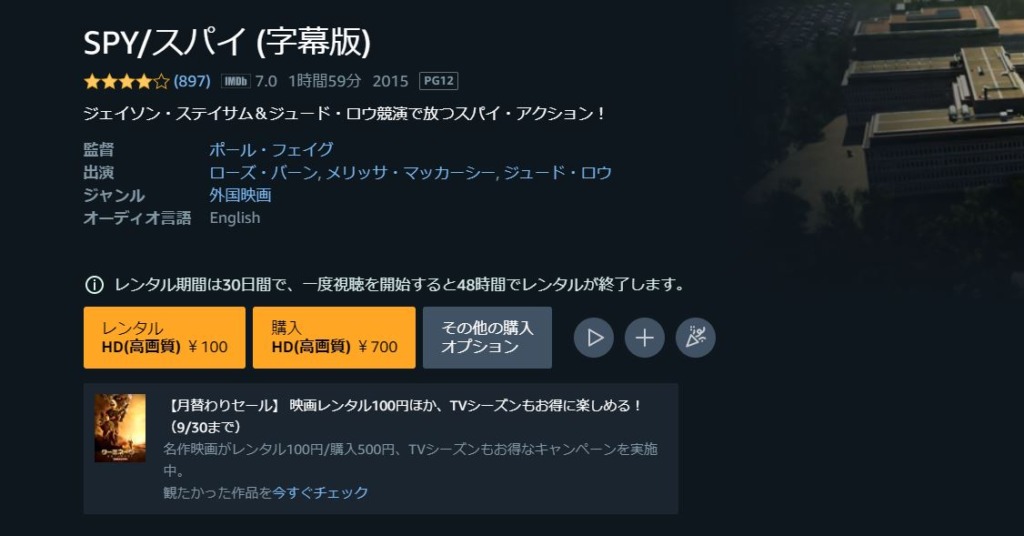
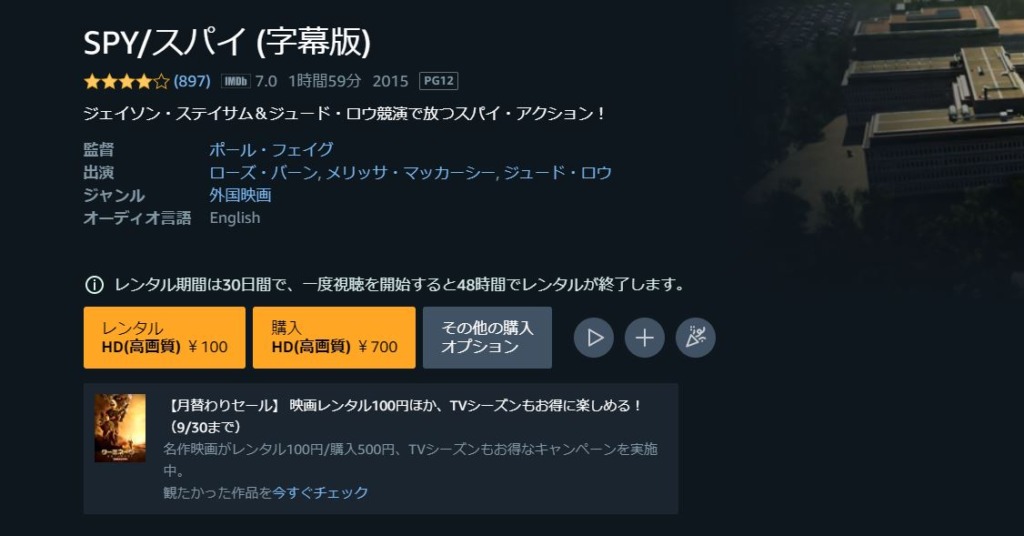
映画区分
| 映画4区分 | プライムビデオの区分 | |
|---|---|---|
| G | G(どなたでも) | どなたでも視聴できます(より慎重な描写、表現がなされている) |
| PG12 | 7(園児)と13(小学生) | 小学生には助言・指導が必要です(実は鬼滅の刃もこの区分にあたります) |
| R15+ | 16(高校生はここ) | 15歳以上が視聴できます(刺激が強く15歳未満には不向きなため閲覧禁止) |
| R18+ | 18(大人はここ) | 18歳以上が視聴できます(極めて刺激が強いため18歳未満は閲覧禁止) |
それぞれ個人・ご家庭の環境によって制限をかけましょう。
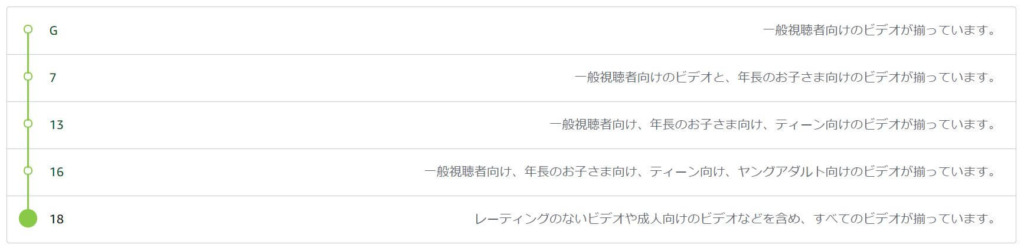
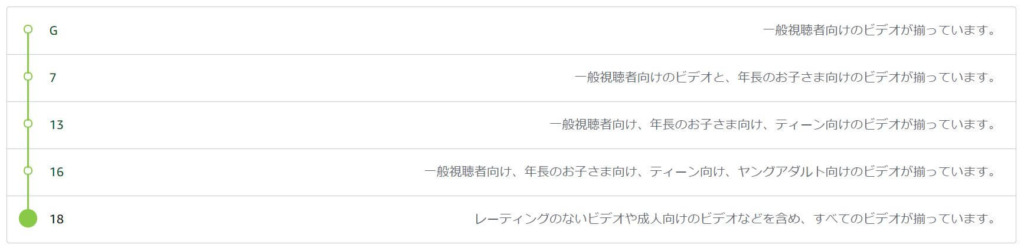
より詳しい内容は、映画倫理機構(https://www.eirin.jp/img/4ratings.pdf)をご覧ください。



勉強になりますよ。
各デバイスに設定適用できます
視聴制限は登録したデバイスに設定できます。
下図を参考に解説します。小学生のお子様用に「13(前節の表を参照)」に設定をFireタブレットだけに適用させたい場合、 Fireタブレットだけチェックを入れ、他のチェックを外すとOKです。




補足
PCで設定した制限はアカウントに紐付いていて、スマホやタブレットにも適用、共有されます。
また、どのデバイスからも設定可能です。
プライムビデオは3台まで同時視聴できるマルチデバイス(参考記事:プライムビデオを複数のデバイスで同時視聴する)なので設定しやすいですね。
ただし、Fire TV Stickについては別途視聴制限設定が必要です。
まとめ
今回は、Amazonプライムビデオの機能制限設定について解説しました。
ご家族で安心してプライムビデオを楽しむためにも、機能制限をおすすめします。



ではゆっくりとプライムビデオをお楽しみください。さよなら。
追伸
Amazonプライムビデオの新着が熱いです。
007シリーズ全24話や、めっちゃ怖いと噂のホラー映画「ミッドサマー」、AmazonOriginalドラマに映画がたくさん追加されています。
また、1万本の観放題作品の他にも、レンタル100円セールがホットです。
- 月替りレンタル100円
- プライム会員限定レンタル100円 Amazonビデオナイト
- プライムビデオを観る



コメント